| 11.7. Esploratore CML | ||
|---|---|---|
 |
11. Filtri Render |  |
Figura 16.245. Esempio di applicazione del filtro «Esploratore CML»
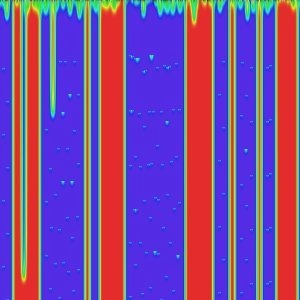
Il filtro «Esploratore CML» applicato con le opzioni predefinite
Questo filtro è il re dei filtri per la creazione di motivi. E' estremamente efficiente ma molto complesso. Usa una famiglia di algoritmi matematici conosciuti col nome di Automi Cellulari.
Le opzioni del filtro sono distribuite tra le schede Tonalità, Saturazione, Valore, Avanzate, Altri e Opz.varie. Sono disponibili alcune opzioni addizionali globali descritte qui di seguito.
Questo filtro offre un'anteprima dove si può vedere il risultato delle regolazioni prima che esse siano applicate all'immagine.
Casuale gioca un ruolo importante nella creazione di motivi. Attraverso queste opzioni si può influenzare la generazione della casualità. Premendo il pulsante si può forzare l'utilizzo di una nuova sorgente di casualità. L'anteprima mostra il risultato. consente di mantenere lo stesso seme per riprodurre lo stesso effetto attraverso il filtro. rigenera casualmente il seme ad ogni esecuzione del filtro.
Con questi pulsanti si possono salvare le regolazioni del motivo in un file per poterle recuperare in un secondo tempo.
Questo filtro lavora nel modello di colori HSV. In questa scheda si possono impostare le opzioni per la tonalità.
In questa casella a discesa si può selezionare il metodo impiegato per elaborare il livello corrente. I metodi sono:
Mantieni i valori dell'immagine: Con questa opzione i valori dell'immagine saranno mantenuti.
Mantieni il primo valore: Con questa opzione il colore iniziale sarà il ciano.
Riempi con parametro k,
k{x(1-x)}^p,
k{x(1-x)}^p a passi,
kx^p,
kx^p a passi,
k(1-x^p),
k(1-x^p) a passi: l'aspetto del motivo
dipenderà dal valore di k che si
imposterà più avanti con un'altra opzione.
Funzione delta, Funzione delta a passi: FIXME
Funzione basta su sin^p, sin^p a passi: Queste opzioni consentono di creare motivi a onde come l'aurora boreale o le pieghe di un sipario.
Le seguenti opzioni riguardano la tonalità, si può selezionare:
Nessuna, Max(x, -), Max(x+d, -), Max(x-d, -), Min(x, -), Min(x+d, -), Min(x-d, -), Max(x+d, -), (x < 0,5), Max(x+d, -), (0,5 < x), Max(x-d, -), (x < 0,5), Max(x-d, -), (0,5 < x), Min(x+d, -), (x < 0,5), Min(x+d, -), (0,5 < x), Min(x-d, -), (x < 0,5) e Min(x-d, -), (0,5 < x).
Si potrebbe scrivere un libro con i risultati di tutte queste funzioni. Si sperimenti.
Questa lista a discesa offre altri parametri:
Standard, Usa valori medi, Usa valori inversi, Con potenza casuale (0,10), Con potenza casuale (0,1), Con potenza a gradiente (0,1), Moltiplica per valori casuali (0,1), Moltiplica per valori casuali (0,2), Moltiplica per un gradiente (0,1) e Con p e casualità (0,1).
Anche in questo caso sarebbe necessario un libro per spiegare tutte le possibilità di questi parametri.
//DA SCRIVERE
Con questo cursore e la casella di testo di può impostare la velocità di modifica da 0.0 a 1.0. Valori bassi producono un motivo a linee.
Il valore varia da 0.0 a 1.0
Distanza di diffusione: da 2 a 10.
Numero di sottocampi: da 1 a 10.
Con questa scelta si può influenzare l'opzione
Tipo di funzione utilizzando il
parametro p. Valore da 0.0 a 10.0.
Con questa scelta si può influenzare l'opzione
Tipo di funzione utilizzando il
parametro k. Valore da 0.0 a 10.0.
Imposta il limite di tonalità utilizzato nel calcolo. I valori variano tra 0.0 e 1.0.
Imposta il limite superiore di tonalità che sarà utilizzato nel calcolo. I valori variano tra 0.0 e 1.0.
Premendo questo largo pulsante si mostra una finestra di dialogo contenente un grafico delle impostazioni correnti per la tonalità.
In questa scheda si può decidere come la componente Saturazione del modello di colore HSV sarà utilizzata nel calcolo del motivo.
Queste opzioni sono simili alle opzioni della scheda Tonalità.
In questa scheda si può decidere come la componente Valore (Luminosità) del modello di colore HSV sarà utilizzata nel calcolo del motivo.
Queste opzioni sono simili alle opzioni della scheda Tonalità.
Le opzioni di questa scheda si applicano a tutti e tre i canali HSV.
// DA SCRIVERE
// DA SCRIVERE
// DA SCRIVERE
In questa scheda si trovano vari parametri sulla visualizzazione dell'immagine e sull'intervento della casualità.
// DA SCRIVERE
// DA SCRIVERE
// DA SCRIVERE
// DA SCRIVERE
In questa scheda si trovano varie opzioni sulla copia e il caricamento.
Queste opzioni consentono di trasferire informazioni da uno dei canali HSV ad un'altro.
Con il pulsante si possono caricare impostazioni precedenti. Se non si vuole caricarle in blocco si può selezionare un canale sorgente e un canale destinazione in questo riquadro.